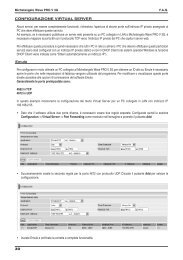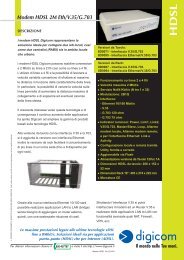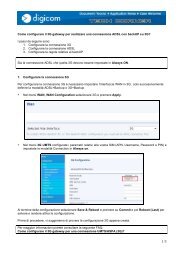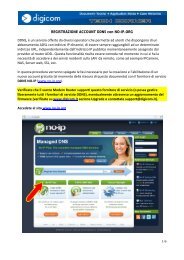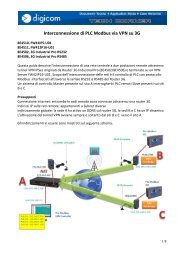Michelangelo WAVE NAS - Digicom
Michelangelo WAVE NAS - Digicom
Michelangelo WAVE NAS - Digicom
Create successful ePaper yourself
Turn your PDF publications into a flip-book with our unique Google optimized e-Paper software.
<strong>WAVE</strong>GATE 54R – Estensione di una connessione WirelessUna delle funzionalità del Gateway Multifunzione WaveGate 54R è quella di WDS, che può essere attivatasingolarmente oppure in combinazione con la funzionalità di AP (AP+WDS).In questo esempio verrà mostrato come estendere la rete senza fili ST3, realizzando una seconda zonawireless distinta (ST2) e mettendo il tutto in comunicazione attraverso un link WDS, per andare acondividere l’accesso ad Internet fornito dal router o HAG.Il WaveGate 54R sulla rete ST3 è in origine così configuratoOperation Mode: Gateway, Wireless Mode: APLAN IP 192.168.10.1DHCP Server abilitatoWAN IP Statici 192.168.3.2 – WAN Gateway 192.168.3.1 (il router)Vediamo ora come modificare la configurazione per realizzare l’estensione della rete via WDSNota: la modifica dei vari parametri comporta quasi sempre il riavvio automatico del dispositivo.Attendere i messaggi di conferma dell’avvenuto salvataggio dei parametri prima di procedere con lapagina di configurazione successiva.1/12
Modifica modalità WirelessNel menu Wireless Basic Settings impostare WDS+AP e cliccare su Apply Changes2/12
Impostazione WDSNel menu Wireless WDS settings selezionare Enable WDS e impostare il MAC address del Wavegate 54RWDS remoto, rilevabile dall’etichetta presente sul fondo dell’apparato o dalla sua pagina Status (BSSID) ecliccare su Apply Changes.Cliccare su Set Security ed impostare un livello di sicurezza per il link WDS.Selezionare ad esempio WPA-TKIP ed inserire una Passphrase, ad esempio wdsbridge.Cliccare su Apply Changes.3/12
Configurazione AP+WDS remotoPassiamo ora alla configurazione della rete ST2.Il WaveGate 54R sulla rete ST2 andrà così configuratoOperation Mode: Gateway, Wireless Mode: APLAN IP 192.168.10.2, Gateway 192.168.10.1 (il WG54R della rete ST3)DHCP Server disabilitato, gli indirizzi verranno forniti dal WG54R sulla rete ST3WAN non configurataImpostazione modalità Wireless4/12
Nel menu Wireless Basic Settings impostare WDS+AP e cliccare su Apply Changes5/12
Nel menu TCP/IP Settings, LAN Interface impostare i parametri come segue e cliccare su Apply Changes.6/12
Impostazione WDSNel menu Wireless WDS settings selezionare Enable WDS e impostare il MAC address del Wavegate 54RWDS remoto, rilevabile dall’etichetta presente sul fondo dell’apparato o dalla sua pagina Status (BSSID) ecliccare su Apply Changes.Cliccare su Set Security ed impostare un livello di sicurezza per il link WDS.Selezionare ad esempio WPA-TKIP ed inserire la stessa Passphrase utilizzata sull’altro WG54R (in questoesempio wdsbridge).Cliccare su Apply Changes.La configurazione è conclusa. Dopo il riavvio del dispositivo i computer presenti sulla rete ST2 avrannopieno accesso ad Internet e alle dati condivisi sui computer della rete ST3.7/12
Per completezza, di seguito sono riportate le schermate degli altri menu dei due apparatiWG54R sulla rete ST3 - TCP/IP Settings LAN Interface8/12
WG54R sulla rete ST3 - TCP/IP Settings WAN Interface9/12
WG54R sulla rete ST3 – Wireless Security Setup10/12
WG54R sulla rete ST2 - TCP/IP Settings WAN Interface11/12
WG54R sulla rete ST2 – Wireless Security Setup12/12